anyway希望這次重新認識java不要太痛苦啦,也能順便把C/C++非常好的OO概念撿回來!
===============廢話好多啊~~開始安裝吧=============
SETP 1(optional):檢查現有java版本
開始→執行→cmd→java -version
SETP 2:下載&安裝最新版java SDK
去官網下載最新版JDK(目前是JDK6),安裝完畢會在預設的C:\Program Files\Java出現「jdk1.6.0_21」與「jre6」兩個資料夾。
以前老師會強烈建議把安裝目錄設為較簡單的C:\Java,尤其搭配Apache使用更容易因Program Files中間的space(意即目錄路徑出現空格)發生無法預期的錯誤!
但綜觀網路一些分享,此bug似乎已消失?!反正我的C:\Program Files\Java早就因執行一些應用程式而自動安裝jre,算算去啦~有問題再來回報嚕:P
SETP 3:設定環境變數
依據本人小鳥腦一丁點的記憶,依稀記得java安裝後要設定環境變數JAVA_HOME、Path、CLASSPATH,請對我的電腦按右鍵→內容→進階→環境變數,進入環境變數準備設定。
實際設定條列如下
■請在使用者變數(上圖紅框)新增JAVA_HOME
變數名稱:JAVA_HOME
變數值:C:\Program Files\Java\jdk1.6.0_21 ■請在系統變數(上圖藍框)編輯CLASSPATH,如果沒有此變數請直接新增
變數名稱:CLASSPATH
變數值:.%JAVA_HOME%\lib;%JAVA_HOME%\lib\tools.jar■請在系統變數(上圖藍框)編輯PATH
變數名稱:Path
變數值:;%JAVA_HOME%\bin;%JAVA_HOME%\jre\bin★請注意上面變數值,有點有分號!怕打錯者請直接copy,再來修改成自己的安裝根目錄!
SETP 4:測試
開始→執行→cmd→java
開始→執行→cmd→javac
開始→執行→cmd→java -version
上述3個指令如果都有執行畫面就表示OK!
 |
| 輸入javac的成功畫面 |
[寫在最後]
上述設定是在Windows系統進行,但piggy以javac測試時竟出現error,經過測試發現是系統變數Path給的變數值;%JAVA_HOME%\bin;%JAVA_HOME%\jre\bin的前半段無法用JAVA_HOME替代,只要將其改為C:\Program Files\Java\jdk1.6.0_21的絕對路徑即可,既然如此我乾脆捨棄方便的JAVA_HOME,直接在CLASSPATH和Path設定絕對路徑,也不給JAVA_HOME這個變數嚕:P
 |
| 運行javac指令失敗 |
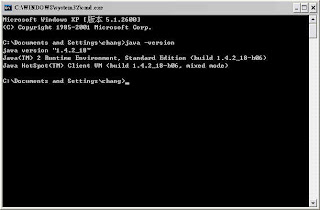






沒有留言:
張貼留言